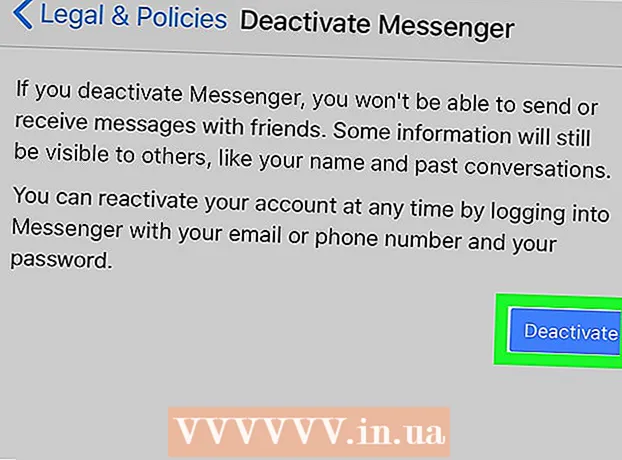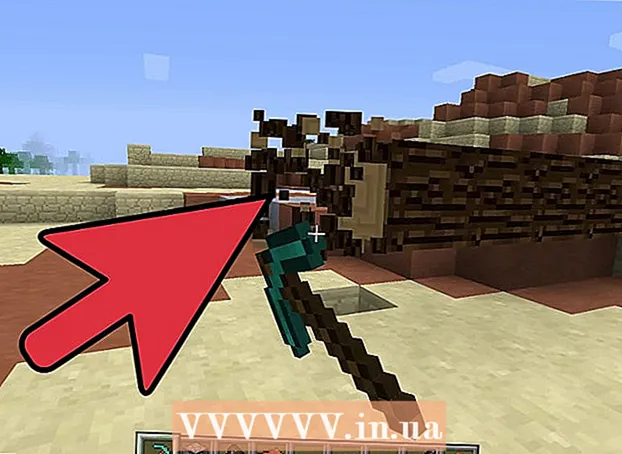Schrijver:
Lewis Jackson
Datum Van Creatie:
13 Kunnen 2021
Updatedatum:
1 Juli- 2024
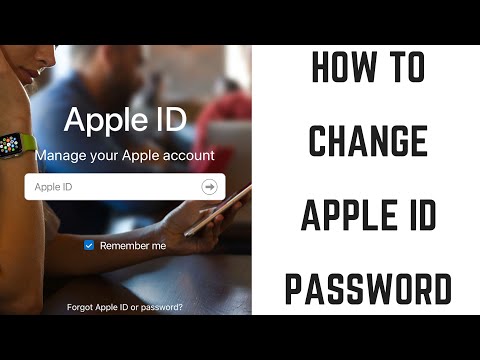
Inhoud
Apple ID-wachtwoorden spelen een zeer belangrijke rol bij het beschermen van persoonlijke gegevens. U dient uw wachtwoord regelmatig te wijzigen volgens de richtlijnen van het onderstaande artikel.
Stappen
Methode 1 van 3: Gebruik de Apple ID-website
Bezoek de Apple ID-website. U kunt de Apple ID op elk apparaat met een internetverbinding wijzigen door naar de Apple ID () -website te gaan.

Klik op "Beheer uw Apple ID" en log in. U moet uw Apple ID-e-mailadres en wachtwoord invoeren.- Als u uw huidige wachtwoord niet meer weet, klik dan hier.
Klik op de optie "Wachtwoord en beveiliging". Deze vind je in het linkermenu.

Identiteitsbevestiging. U moet twee beveiligingsvragen beantwoorden of de code invoeren die door Apple naar uw mobiele apparaat is verzonden.- Als u uw beveiligingsvraag niet meer weet, moet u contact opnemen met Apple Support voor een tijdelijke pincode waarmee u toegang krijgt tot uw account.

Klik "Verander wachtwoord" (Verander het wachtwoord). Met deze stap wordt de pagina Wachtwoord wijzigen geopend.
Voer uw huidige wachtwoord in en maak een nieuw wachtwoord. Op de pagina Wachtwoord wijzigen moet u uw huidige wachtwoord invoeren en een nieuw wachtwoord maken. U moet het twee keer invoeren om het wachtwoord te bevestigen. advertentie
Methode 2 van 3: Gebruik een iPhone, iPad of iPod
Open de app Instellingen en klik op "icloud.’ Je zou je Apple ID bovenaan het scherm moeten zien.
Klik op Apple ID. U wordt gevraagd uw wachtwoord in te voeren en door te gaan.
- Als u uw huidige wachtwoord niet meer weet, klik dan hier.
Klik "Wachtwoord en beveiliging.’ Deze stap geeft de wachtwoordoptie weer.
Klik "Verander wachtwoord.’ Het scherm Wachtwoord wijzigen wordt geopend.
Beantwoordt uw beveiligingsvraag. Deze vragen hebben een accountbeschermingsfunctie. U moet twee vragen beantwoorden om uw wachtwoord te wijzigen. In het geval dat tweestapsbevestiging is ingeschakeld, moet u in plaats daarvan de door Apple naar het apparaat verzonden bevestiging invoeren.
- Als je de beveiligingsvraag niet meer weet, kun je deze aanpassen als je een kamer-e-mailadres hebt dat aan je account is gekoppeld. U kunt uw e-mailadres instellen op het scherm "Wachtwoord en beveiliging".
Voer uw huidige wachtwoord in en maak een nieuw wachtwoord. Op de pagina Wachtwoord wijzigen moet u uw huidige wachtwoord invoeren en een nieuw wachtwoord maken. U moet het twee keer invoeren om het wachtwoord te bevestigen. advertentie
Methode 3 van 3: verloren wachtwoorden herstellen
Toegang . Als u het wachtwoord niet meer weet en het moet aanpassen, kunt u de iForgot-tool gebruiken op. U kunt deze website openen op elk apparaat met internetverbinding.
Vul je apple ID in. Voer het e-mailadres dat aan uw Apple ID is gekoppeld in het vak op de iForgot-pagina in en klik op "Volgende".
Kies een methode voor identiteitsverificatie. Afhankelijk van enkele van uw accountinstellingen, kunt u uw identiteit op verschillende manieren verifiëren. Als u een van deze methoden niet kunt voltooien, moet u contact opnemen met Apple Support om hen uw identiteit te laten bevestigen en u in staat te stellen uw wachtwoord opnieuw in te stellen:
- U kunt e-mail ontvangen die is verzonden naar het e-mailadres dat aan uw account is gekoppeld.
- U kunt de beveiligingsvragen beantwoorden die u heeft ingesteld bij het aanmaken van uw account.
- Als u tweestapsverificatie heeft ingeschakeld, kunt u de code invoeren die naar uw mobiele apparaat is verzonden.
Vul je geboortedatum in. U moet uw geboortedatum invoeren nadat u de bevestigingsmethode heeft geselecteerd. Deze stap helpt bij het bevestigen van uw identiteit.
Identiteitsbevestiging. Nadat u uw geboortedatum heeft ingevoerd, moet u de gekozen identiteitsverificatiemethode doorlopen.
- Als u ervoor kiest om e-mailberichten te ontvangen, moet u op de link "Nu opnieuw instellen" klikken in de e-mail die door Apple is verzonden.
- Als u ervoor kiest uw beveiligingsvraag te beantwoorden, moet u de twee vragen beantwoorden die u heeft ingesteld bij het aanmaken van uw account.
- Als u ervoor kiest om een code te ontvangen, voert u de herstelsleutel in en vervolgens de code die naar uw mobiele apparaat is verzonden.
Verander het wachtwoord. Nadat u uw identiteit heeft bevestigd, kunt u uw Apple ID-wachtwoord wijzigen. U moet het twee keer invoeren om te bevestigen. De wijziging wordt onmiddellijk van kracht en u moet een nieuw wachtwoord invoeren op alle aangesloten Apple-apparaten. advertentie